Das Window Management Plugin in Eclipse (berühmtMit der als Perspectives bezeichneten Software-IDE können Entwickler die Positionierung und das Layout von Fenstern für verschiedene Zwecke speichern. Perspectives bietet eine bequeme Möglichkeit, Dateien Ihres Projekts anzuzeigen und die Fenster nach Ihren Wünschen zu organisieren. Wenn Sie Schwierigkeiten haben, Fenster und Dateiansichten in Visual Studio 2010 manuell zu organisieren, versuchen Sie es Perspektiven. Es ist ein kleines Add-In, das das Gleiche bringtEclipse Perspective-Funktion für Visual Studio 2010-Benutzer. Mit Perspectives müssen Sie nicht jede Benutzeroberflächenkomponente manuell auf dem Bildschirm festlegen, und Sie müssen auch nicht feststellen, welches Fenster verschoben wurde. Wählen Sie einfach die gespeicherte Perspektive aus dem Menü, um die gespeicherten Fenster mit derselben Position und demselben Layout wiederherzustellen. Das Add-In bietet einen einfachen Fensterkonfigurations-Manager zum Erstellen neuer Perspektiven sowie zum Ersetzen und Löschen vorhandener Perspektiven.
Stellen Sie zum Installieren des Plug-Ins sicher, dass Visual Studio nicht im Hintergrund ausgeführt wird. Lauf Perspectives.vsix aus dem Add-In-Ordner, um das Plug-In zu installieren. Starten Sie nun Visual Studio und öffnen Sie Extension Manager, um die Installation zu überprüfen. Auf den Perspektiven-Manager und die gespeicherten Perspektiven kann über das Menü Fenster zugegriffen werden.
Standardmäßig gibt es nur drei Perspektivenverfügbar, nämlich Design, Debug und NoToolWin. Um die Funktionalität von Perspektiven zu überprüfen, öffnen Sie eine beliebige Quellcodedatei und wählen Sie NoTooWin aus, um alle Tool-Fenster und anderen UI-Komponenten mit Ausnahme des Quellcodedatei-Editors vom Bildschirm zu entfernen. In ähnlicher Weise sehen Sie in der Entwurfsperspektive den Projektmappen-Explorer auf der rechten Seite zusammen mit dem Quellcodedatei-Editor, während in der Debug-Perspektive das Befehlsfenster unter dem Code-Editor mit dem Projektmappen-Explorer angezeigt wird.

Neben diesen drei Perspektiven können Sie durch Klicken beliebig viele Perspektiven für verschiedene Projekte erstellen Aktuelle speichern unter im Perspektivfenster. Sie müssen nur das Fenster- und Fensterlayout ändern und dann auf klicken Aktuelle speichern unter eine neue Perspektive zu schaffen. Sie können zuvor gespeicherte Perspektiven in Perspective Manager aktualisieren.
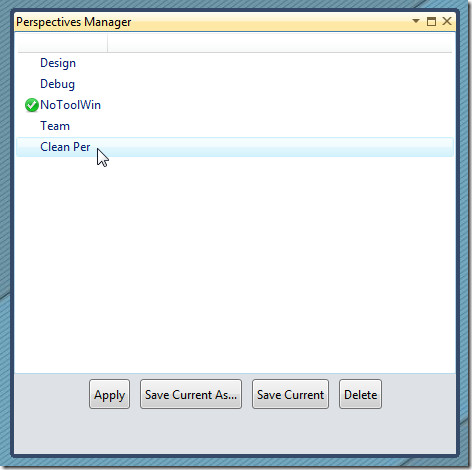
Perspective ist ein Open Source-Add-In und funktioniert mit Visual Studio 2010.
Laden Sie Perspektiven herunter













Bemerkungen